TTEP.CN > 电脑 >
SSID怎么隐藏 无线路由器隐藏ssid广播设置方法
如今无线网络已经非常普及流行,无线路由器的使用率也非常高,随着无线路由器Wifi信号不断增强,无线信号也会像周边很大范围覆盖,而总是一些贪便宜的朋友,喜欢借助蹭网卡破解他人无线网络免费蹭网。为了避免被蹭网,我们可以设置隐藏SSID,防止被蹭网。那么SSID怎么隐藏?下面技术吧小编详细介绍下无线路由器隐藏ssid广播设置方法。

隐藏ssid广播需要进入无线路由器管理界面去设置,隐藏SSID可以一定程度上防止蹭网,下面以TP-Link无线路由器为例,教您如何隐藏SSID,具体步骤如下。
一、在电脑浏览器网址栏中,输入路由器登陆地址192.168.1.1,然后按回车键打开,之后输入用户名与密码登陆,如下图所示。
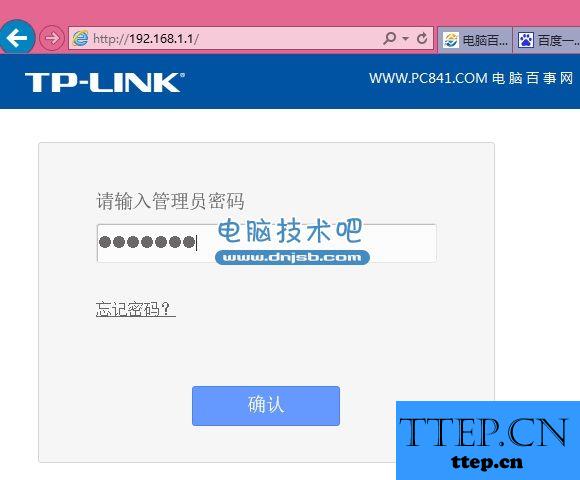
第一步:登陆路由器设置
二、进入路由器设置管理界面后,我们点击左侧列表中的【无线设置】-【无线基本设置】,在这里我们就可以看到SSID广播设置了,这里只要将下面的【开启SSID广播】前面的勾【√】去掉,然后点击底部的保存,就可以隐藏路由器的SSID了,如下图所示。
路由器隐藏ssid广播设置方法
值得一提的是,不同品牌路由器SSID方法都是一样的,只是操作上有所区别,比如斐讯无线路由器是需要我们勾选上【隐藏】,然后保存进行操作,如下图所示。
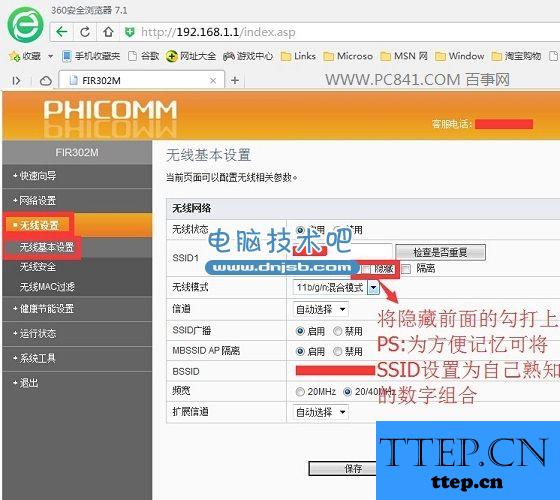
总的来说,路由器的SSID隐藏设置是非常简单的,路由器中的设置也都是基本相同。最后值得一提的是,隐藏SSID后,您的笔记本/智能手机将搜索不到Wifi名称,用户需要简单设置,才可以连接,这样可以在一定程度上避免被蹭网。关于笔记本、智能手机如何连接隐藏SSID的无线网络,电脑技术吧会在后续的文章,为大家详细介绍,敬请关注我们。

隐藏ssid广播需要进入无线路由器管理界面去设置,隐藏SSID可以一定程度上防止蹭网,下面以TP-Link无线路由器为例,教您如何隐藏SSID,具体步骤如下。
一、在电脑浏览器网址栏中,输入路由器登陆地址192.168.1.1,然后按回车键打开,之后输入用户名与密码登陆,如下图所示。
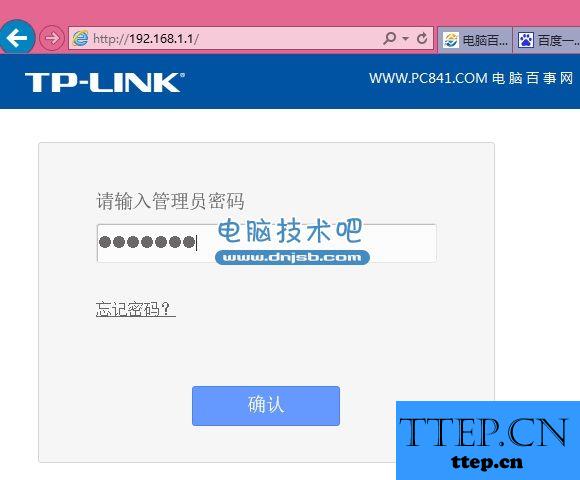
第一步:登陆路由器设置
二、进入路由器设置管理界面后,我们点击左侧列表中的【无线设置】-【无线基本设置】,在这里我们就可以看到SSID广播设置了,这里只要将下面的【开启SSID广播】前面的勾【√】去掉,然后点击底部的保存,就可以隐藏路由器的SSID了,如下图所示。
路由器隐藏ssid广播设置方法
值得一提的是,不同品牌路由器SSID方法都是一样的,只是操作上有所区别,比如斐讯无线路由器是需要我们勾选上【隐藏】,然后保存进行操作,如下图所示。
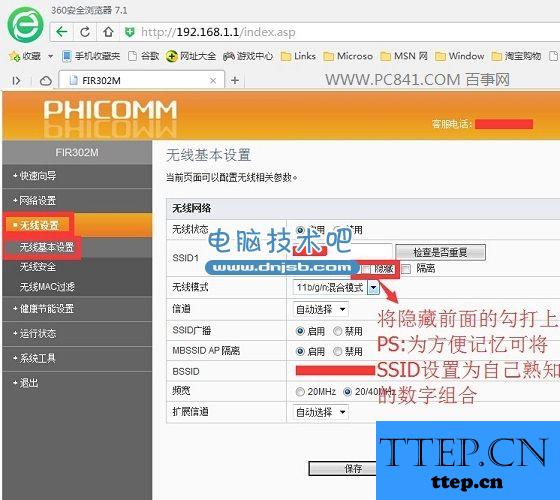
总的来说,路由器的SSID隐藏设置是非常简单的,路由器中的设置也都是基本相同。最后值得一提的是,隐藏SSID后,您的笔记本/智能手机将搜索不到Wifi名称,用户需要简单设置,才可以连接,这样可以在一定程度上避免被蹭网。关于笔记本、智能手机如何连接隐藏SSID的无线网络,电脑技术吧会在后续的文章,为大家详细介绍,敬请关注我们。
- 最近发表
- 赞助商链接
